Page 65 of 131

Osnovno upravljanje65Premeštanje stavki na početnom
meniju
Dodirnuti i zadržati element koji treba
premestiti, sve dok se oko ikona ne
pojave crveni okviri. Pomerite prst na željenu lokaciju i pustite element.
Napomena
Pritisak koji se primenjuje mora da
bude konstantan, a prst mora da se
pomera konstantnom brzinom.
Sve druge stavke se preuređuju.
Pritisnuti neko od dugmadi na
komandnoj tabli za izlaz iz režima
uređivanja.
Napomena
Iz režima uređivanja se automatski izlazi nakon 30 sekundi neaktivnosti.
Pomeranje listi
Ako postoji više dostupnih stavki
nego što je moguće prikazati na
ekranu, lista se mora pomerati.
Za kretanje kroz listu stavki menija,
možete opciono:
● Postaviti prst bilo gde na ekranu i pomerati ga na gore ili na dole.
Napomena
Pritisak koji se primenjuje mora da
bude konstantan, a prst mora da se
pomera konstantnom brzinom.
● Dodirnuti S ili R pri vrhu ili dnu
trake za pomeranje.
● Prstom pomerati klizač trake za pomeranje naviše i naniže.
Za povratak na vrh liste, dodirnuti
naslov liste.
Listanje strana
Napomena
Strane mogu da se listaju samo ako je dostupno više od jedne strane.
Page 66 of 131

66Osnovno upravljanjeZa pomeranje sa jedne na drugu
stranu:
● Postaviti prst bilo gde na ekran i pomerati ga u levo za pomeranjena narednu stranu, ili u desno za pomeranje na prethodnu stranu.
Napomena
Pritisak koji se primenjuje mora da
bude konstantan, a prst mora da se
pomera konstantnom brzinom.
● Dodirnuti q ili p na ekranu.
Podešavanja tona U meniju za podešavanja tona moguse podesiti karakteristike tona. Meniju se može pristupiti preko svakog
glavnog audio menija.
Za otvaranje menija za podešavanja
tona, izaberite Meni u odgovarajućem
glavnom audio meniju. Po potrebi
prođite kroz listu stavki menija i
izaberite Podešavanja tona .
Prikazuje se odgovarajući meni.
Režim ekvilajzera
Koristite ovo podešavanje za
optimizaciju tona muzičkog stila, npr.
Rok ili Klasična .
Izabrati željeni stil zvuka na traci za
biranje interakcije u dnu ekrana. Ako
odaberete Prilagođeno , možete
ručno podesiti sledeća podešavanja.
Бас
Ovu postavku koristite za poboljšanje ili pojačanje niskih frekvencija audio
izvora.
Za podešavanje postavke, dodirnuti + ili -.
Сред. Тон
Ovu postavku koristite za poboljšanje ili slabljenje frekvencija srednjeg
opsega audio izvora.
Za podešavanje postavke, dodirnuti + ili -.
Вис. тон
Ovu postavku koristite za poboljšanje ili pojačanje visokih frekvencija audio
izvora.
Za podešavanje postavke, dodirnuti + ili -.
Podešavanje balansa i fejdera
Pomoću slike na desnoj strani menija
podesite balans i fejder.
Za definisanje tačke u putničkom
prostoru gde je zvuk najviši, dodirnuti
odgovarajuću tačku na slici.
Alternativno, pomeriti crvenu oznaku do željene tačke.
Napomena
Postavke za balans i fejder važe za
sve audio izvore. Ne mogu se
podešavati pojedinačno za svaki
audio izvor.
Page 67 of 131

Osnovno upravljanje67Podešavanja jačine zvukaPodešavanje maksimalne jačine
zvuka pri uključivanju
Pritisnuti ;, a zatim izabrati
Podešavanja .
Izabrati Radio, proći kroz listu i zatim
izabrati Maks. poč. jač. zv. .
Za podešavanje postavke, dodirnuti + ili -.
Podešavanje jačine zvuka
zavisno od brzine
Pritisnuti ;, a zatim izabrati
Podešavanja .
Izabrati Radio, proći kroz listu i zatim
izabrati Automat. jač. zvuka .
Za podešavanje stepena
prilagođavanja jačine zvuka, izabrati
jednu od stavki sa liste.
Isključeno : bez poboljšanja jačine
zvuka sa povećanjem brzine vozila.
Visok : maks. poboljšanje jačine
zvuka sa povećanjem brzine vozila.Uključivanje ili isključivanje
funkcije zvučnog signala pri
dodirivanju
Ako je funkcija zvučnog signala pri
dodirivanju aktivirana, svako
dodirivanje dugmeta na ekranu ili
stavke menija označava se kratkim
zvučnim signalom.
Pritisnuti ;, a zatim izabrati
Podešavanja .
Izabrati Radio, a zatim se proći kroz
listu do Zvučni odgovor pri dodiru .
Dodirnuti dugme na ekranu pored
Zvučni odgovor pri dodiru za
uključivanje ili isključivanje funkcije.
Jačina zvuka saobraćajnih
obaveštenja
Za podešavanje jačine zvuka
saobraćajnih obaveštenja, podesiti
željenu jačinu u trenutku kada sistem
izdaje saobraćajno obaveštenje.
Dato podešavanje se nakon toga
čuva u sistemu.
Podešavanja sistema
Sledeća podešavanja tiču se čitavog
sistema. Sva druga podešavanja su
opisana u odgovarajućim poglavljima
ovog priručnika.
Podešavanja vremena i datuma
Pritisnuti ;, a zatim izabrati
Podešavanja .
Izabrati Vreme i datum za prikaz
odgovarajućeg podmenija.
Page 68 of 131

68Osnovno upravljanje
Podešeni format vremena
Za biranje željenog formata vremena,
dodirnuti dugme na ekranu 12 h ili
24 h .
Podešeni format datuma
Za izbor željenog formata vremena,
izabrati Podešeni format datuma i
izabrati između dostupnih opcija u
podmeniju.
Automatsko podešavanje
Za izbor toga da li će se vreme i datum
podesiti automatski ili ručno, izabrati
Automatsko podešavanje .
Za automatsko podešavanje
vremena i datuma, izabrati Uključeno
- RDS .
Za ručno podešavanje vremena i
datuma, izabrati Isključeno - Ručno .
Ako je Automatsko podešavanje
podešeno na Isključeno - Ručno ,
stavke podmenija Podešavanje
vremena i Podešavanje datuma
postaju dostupne.
Podesiti vreme i datum
Za prilagođavanje podešavanja
vremena i datuma, izabrati
Podešavanje vremena ili
Podešavanje datuma .
Za podešavanja postavki, dodirnuti +
ili -.
Podešavanja jezika Pritisnuti ;, a zatim izabrati
Podešavanja .
Izaberite Jezik(Language) za
prikazivanje odgovarajućeg menija.
Za podešavanje jezika tekstova
menija, dodirnuti željeni jezik.Funkcija pomeranja teksta
Ako se na ekranu prikazuje dugačak
tekst, npr. naslovi numera ili nazivi
stanica, tekst se može ili neprekidno
pomerati ili pomeriti jednom i prikazati u skraćenom obliku.
Pritisnuti ;, a zatim izabrati
Podešavanja .
Izabrati Radio.
Ako želite da se tekst neprekidno
lista, uključite Pomeranje teksta .
Ako želite da se tekst pomera samo u koracima, isključite ovo podešavanje.
Page 69 of 131

Osnovno upravljanje69Funkcija crnog ekrana
Ukoliko ne želite da vidite osvetljeni
ekran, npr. tokom noći, možete
isključiti ekran.
Pritisnuti ;, a zatim izabrati
Podešavanja .
Proći kroz listu i izabrati Isključi
ekran . Displej se isključuje. Audio
funkcije ostaju aktivne.
Za ponovno uključivanje ekrana,
dodirnuti ekran ili pritisnuti dugme.
Fabrička podrazumevana
podešavanja
Pritisnuti ;, a zatim izabrati
Podešavanja .
Proći kroz listu i izabrati Vrati na
fabrička podešavanja .
Za vraćanje svih podešavanja
personalizacije vozila, izabrati Vrati
podešavanja vozila .
Za brisanje uparenih Bluetooth
uređaja, liste kontakata i sačuvanih
brojeva govorne pošte, izabrati Ukloni
sve privatne podatke .Za resetovanje podešavanja tona i
jačine zvuka, brisanje svih omiljenih
stavki i izbora melodije zvona, izabrati
Vrati podešavanja radija .
U svakom slučaju, prikazuje se
poruka upozorenja. Izabrati Nastavi
radi resetovanja podešavanja.
Verzija sistema Pritisnuti ;, a zatim izabrati
Podešavanja .
Proći kroz listu i izabrati Informacije o
softveru .
Ako je povezan neki USB uređaj,
možete na njega da sačuvate
informacije o vozilu.
Izabrati Ažuriranje sistema i nakon
toga Sačuvaj infor. o vozilu na USB .
Za ažuriranje sistema, kontaktirati
servisnu radionicu.
Podešavanja vozila
Podešavanja vozila opisana su u
uputstvu za upotrebu.
Page 70 of 131
70RadioRadioUpotreba...................................... 70
Traženje stanice .......................... 70
Liste omiljenih .............................. 72
Sistem radio podataka .................72
Digitalno emitovanje zvuka ..........74Upotreba
Aktiviranje radija
Pritisnuti ;, a zatim izabrati Audio.
Prikazaće se glavni audio meni koji je poslednji put bio izabran.
Izabrati Izvor u glavnom meniju za
radio da bi se otvorila traka
interaktivnog izbora.
Odabrati željenu talasnu dužinu.
Na prijemu će biti zadnja slušana stanica u izabranom talasnom
opsegu.
Traženje stanice
Automatsko traženje radio
stanica
Kratko pritisnuti ili dodirnuti t ili v
na komandnoj tabli ili na ekranu za
reprodukovanje prethodne ili naredne
stanice iz memorisanih stanica.
Ručno traženje radio stanica
Pritisnuti i zadržati t ili v na
komandnoj tabli. Otpustiti u samoj blizini tražene frekvencije.
Traženje je učinjeno za sledeću
stanicu koja može da se primi i
emitovanje iste počinje automatski.
Page 71 of 131

Radio71Napomena
FM talasno područje: kad je RDS
funkcija aktivirana, samo RDS
stanice 3 72 se pretražuju, a kad
je uključena usluga saobraćajnih obaveštenja (TP), samo stanice sa
saobraćajnim obaveštenjima
3 72 se ptretražuju.
Podešavanje stanica
Dodirnuti B na ekranu. Prikazuje se
ekran Direktno podešavanje stanica .
Uneti željenu frekvenciju. Upotrebiti
r za brisanje unetih cifara. Ako je to
potrebno, dodirnuti d ili c za
naknadno podešavanje unosa.
Potvrditi unos za reprodukovanje
stanice.
Liste radio stanica Izabrati Meni u glavnom meniju za
radio da bi se otvorio odgovarajući
podmeni za frekventni opseg.
Izabrati Lista stanica . Prikazaće se
sve stanice koje se mogu primiti
unutar odgovarajućeg talasnog
opsega i u trenutnom području
prijema.
Izabrati željenu stanicu.
Napomena
Trenutno emitovana radio stanica se
označava simbolom l pored imena
stanice.
Lista kategorija
Brojne radio stanice emituju PTY
šifru, kao oznaku tipa programa
emitovanog na radio talasima (npr.
vesti). Neke stanice će, u zavisnosti
od sadržaja trenutnog emitovanja,
takođe menjati i PTY šifru.
Infotainment sistem memoriše ove
stanice, poređane po tipu programa,
u odgovarajućoj listi kategorija.Napomena
Stavka liste Kategorije može se
koristiti samo za FM i DAB
frekventne opsege.
Za pretraživanje tipa programa po
definiciji stanica, izabrati Kategorije.
Prikazaće se lista trenutno dostupnih
tipova programa.
Izabrati željeni tip programa.
Prikazuje se spisak stanica koje
emituju izabrani tip programa.
Izabrati željenu stanicu.
Napomena
Trenutno emitovana radio stanica se označava simbolom l pored imena
stanice.
Ažuriranje listi stanica
Ako stanice koje su memorisane u
listi stanica određenog frekventnog
opsega ne mogu više da se primaju,
liste AM i DAB stanica moraju da se
ažuriraju.
Napomena
Lista FM stanica se automatski
ažurira.
Page 72 of 131

72RadioIzabrati Meni u glavnom meniju za
radio, a zatim izabrati Ažuriraj listu
stanica .
Napomena
Ako je lista stanica određene
frekvencije ažurirana, odgovarajuća
lista kategorija takođe je ažurirana.
Počinje pretraživanje stanica i
prikazuje se odgovarajuća poruka. Po
završetku pretrage prikazuje se
odgovarajuća lista stanica.
Napomena
Trenutno emitovana radio stanica se označava simbolom l pored imena
stanice.
Liste omiljenih
Stanice svih talasnih područja se
mogu ručno memorisati na liste
omiljenih.
Dostupno je pet listi omiljenih sa po pet omiljenih na svakoj.
Napomena
Stanica koja se trenutno prima je
osvetljena.
Memorisanje stanica
Ako je to potrebno, dodirnuti < ili > za
listanje do željene liste omiljenih.
Za memorisanje trenutno aktivne
radio stanice kao omiljene: dodirnuti i
držati dugme omiljenih na ekranu
nekoliko sekundi. Dugme omiljenih će
biti nazvano po odgovarajućoj
frekvenciji ili nazivu stanice.
Ponovno traženje stanica
Ako je to potrebno, dodirnuti < ili > za
listanje do željene liste omiljenih.
Izaberite željenu omiljenu stavku.
Određivanje broja dostupnih lista
omiljenih
Za definisanje broja listi omiljenih koje
se prikazuju radi izbora, pritisnuti ; i
zatim izabrati Podešavanja na
ekranu.
Izaberite Radio, a zatim Upravljanje
omiljenima za prikazivanje
odgovarajućeg podmenija.
Aktivirati ili deaktivirati liste omiljenih
za prikaz.
Sistem radio podataka
Sistem radio podataka (RDS) je
usluga FM radio stanica, koja
značajno olakšava nalaženje željene
stanice i olakšava prijem iste bez
smetnji.
 1
1 2
2 3
3 4
4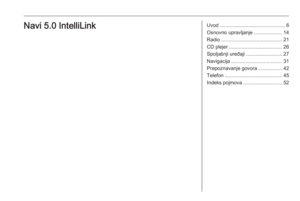 5
5 6
6 7
7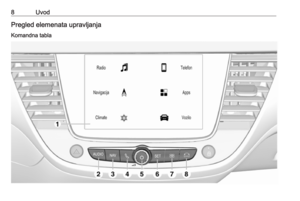 8
8 9
9 10
10 11
11 12
12 13
13 14
14 15
15 16
16 17
17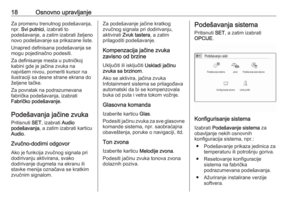 18
18 19
19 20
20 21
21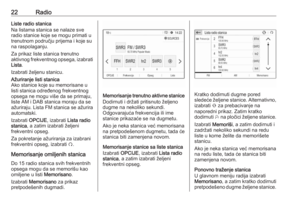 22
22 23
23 24
24 25
25 26
26 27
27 28
28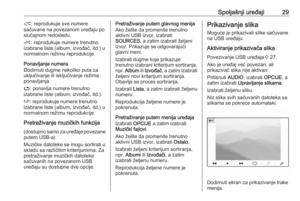 29
29 30
30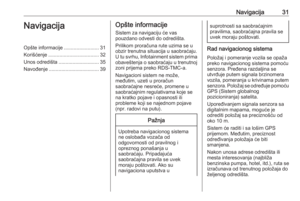 31
31 32
32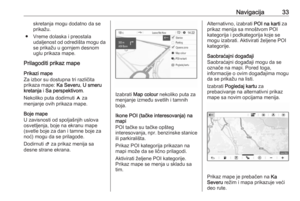 33
33 34
34 35
35 36
36 37
37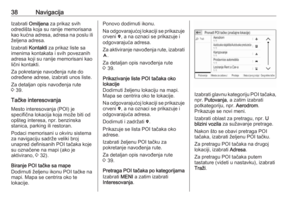 38
38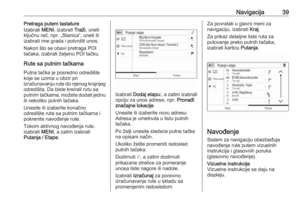 39
39 40
40 41
41 42
42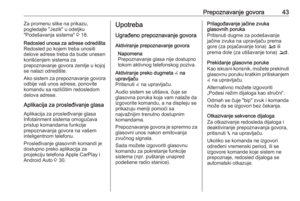 43
43 44
44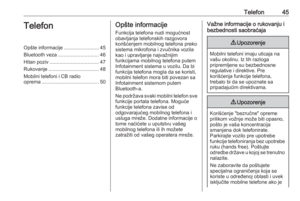 45
45 46
46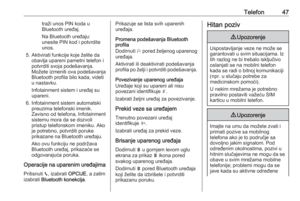 47
47 48
48 49
49 50
50 51
51 52
52 53
53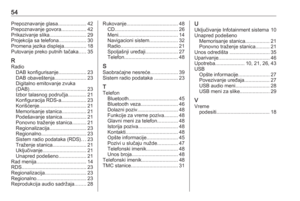 54
54 55
55 56
56 57
57 58
58 59
59 60
60 61
61 62
62 63
63 64
64 65
65 66
66 67
67 68
68 69
69 70
70 71
71 72
72 73
73 74
74 75
75 76
76 77
77 78
78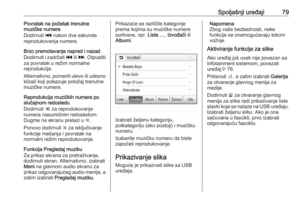 79
79 80
80 81
81 82
82 83
83 84
84 85
85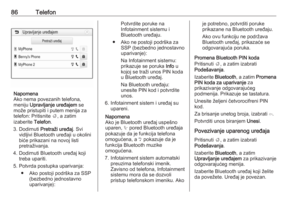 86
86 87
87 88
88 89
89 90
90 91
91 92
92 93
93 94
94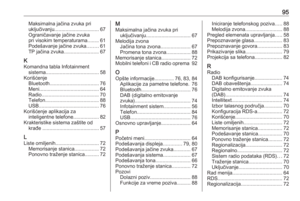 95
95 96
96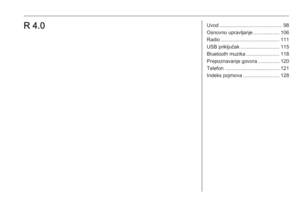 97
97 98
98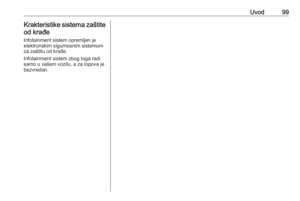 99
99 100
100 101
101 102
102 103
103 104
104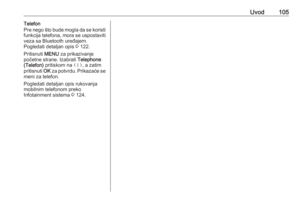 105
105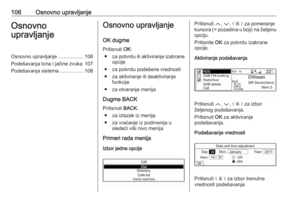 106
106 107
107 108
108 109
109 110
110 111
111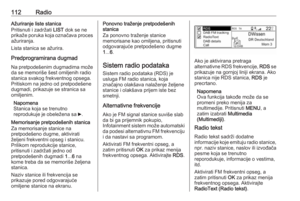 112
112 113
113 114
114 115
115 116
116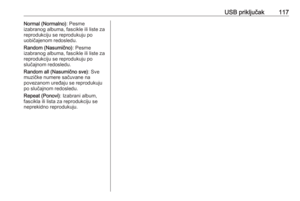 117
117 118
118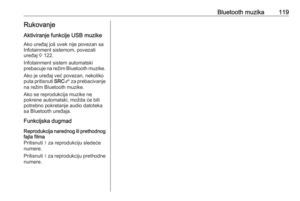 119
119 120
120 121
121 122
122 123
123 124
124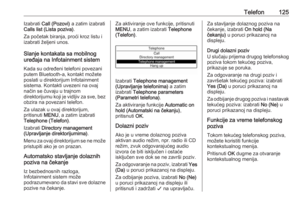 125
125 126
126 127
127 128
128 129
129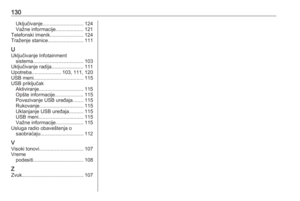 130
130






